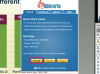ผู้ให้บริการโทรศัพท์มือถือแทบทุกรายอนุญาตให้ผู้ใช้เข้าถึงบัญชีออนไลน์ได้
ขณะนี้ผู้ให้บริการโทรศัพท์มือถือเกือบทั้งหมดอนุญาตให้ผู้ใช้เข้าถึงข้อมูลบัญชีจากบัญชีออนไลน์บนเว็บไซต์ของผู้ให้บริการ บัญชีออนไลน์มักจะฟรีและเสนอให้กับลูกค้าของผู้ให้บริการโทรศัพท์มือถือ จากบัญชีออนไลน์ ลูกค้าสามารถเพิ่มหรือลบบริการ ดูใบเรียกเก็บเงินล่าสุด ชำระเงิน และแม้กระทั่งอัปเกรดโทรศัพท์ของตน ผู้ให้บริการโทรศัพท์มือถือหลายรายยังเสนอส่วนลดหรือสิ่งจูงใจให้กับผู้ใช้ที่เลือกไม่รับใบแจ้งยอดที่เป็นกระดาษและผู้ที่เลือกจัดการบัญชีของตนทางออนไลน์เท่านั้น
ขั้นตอนที่ 1
ไปที่เว็บไซต์ของผู้ให้บริการโทรศัพท์มือถือของคุณในเว็บเบราว์เซอร์ หากคุณไม่แน่ใจเกี่ยวกับเว็บไซต์ของผู้ให้บริการ การค้นหาในเครื่องมือค้นหาที่คุณชื่นชอบมักจะให้ผลลัพธ์เป็นหน้าแรก
วีดีโอประจำวันนี้
ขั้นตอนที่ 2
ลงชื่อเข้าใช้บัญชีออนไลน์ของคุณจากลิงก์ที่ให้ไว้ในหน้าแรกของผู้ให้บริการ หากคุณไม่มีบัญชี คุณสามารถสร้างบัญชีได้โดยคลิก “ลงทะเบียน” เจ้าของบัญชีหรือบุคคลที่มีชื่อในบิลค่าโทรศัพท์มือถือสามารถลงทะเบียนได้เฉพาะบัญชีเท่านั้น
ขั้นตอนที่ 3
เลือกแท็บหรือลิงก์ที่ระบุว่า "การเรียกเก็บเงิน" จากแท็บนี้ โดยทั่วไป คุณสามารถชำระเงิน ดูค่าใช้จ่าย และตั้งค่าตัวเลือกการเรียกเก็บเงิน เช่น การเรียกเก็บเงินซ้ำและการเรียกเก็บเงินแบบไม่ใช้กระดาษ
ขั้นตอนที่ 4
คลิกลิงก์ "ดูใบเรียกเก็บเงิน" เพื่อดูใบเรียกเก็บเงินล่าสุดของคุณ คุณอาจต้องเลือกเดือนที่แสดงในใบเรียกเก็บเงิน ใบเรียกเก็บเงินที่แสดงเป็นใบเรียกเก็บเงินฉบับเดียวกับที่ผู้ให้บริการโทรศัพท์มือถือส่งถึงลูกค้า กิจกรรมสำหรับหมายเลขโทรศัพท์แต่ละหมายเลขที่เชื่อมโยงกับบัญชีจะถูกจัดเรียงในใบเรียกเก็บเงินตามหมายเลขโทรศัพท์ บิลจะแสดงรายละเอียดการโทรและรับสายแต่ละครั้ง ข้อความและข้อความมัลติมีเดียที่ส่งและรับ และการใช้ข้อมูลสำหรับหมายเลขโทรศัพท์แต่ละหมายเลขอย่างละเอียด
ขั้นตอนที่ 5
เลื่อนลงไปที่ส่วน "ข้อมูล" ของใบเรียกเก็บเงินเมื่อมีการแสดงใบเรียกเก็บเงินบนหน้าจอ ในส่วนข้อมูล ทุกข้อความที่ส่งและรับในช่วงเวลาการเรียกเก็บเงินจะแสดงตามลำดับเวลา ข้างข้อความแต่ละข้อความจะเป็นวันที่ เวลา และหมายเลขของบุคคลที่ส่งข้อความหรือผู้ที่ส่งข้อความถึง